
VNC viewer중에서 무료로 사용가능한 RealVNC의 VNC Connect를 설치해봅니다.
VNC viewer를 설치하기 위해서는, 구글에서 `vnc viewer`로 검색한 후에, 가장 상단에 보여지는 RealVNC의 VNC Connect 설치 페이지로 들어가거나, 아래 URL을 통해 해당 페이지로 들어갈 수 있습니다.
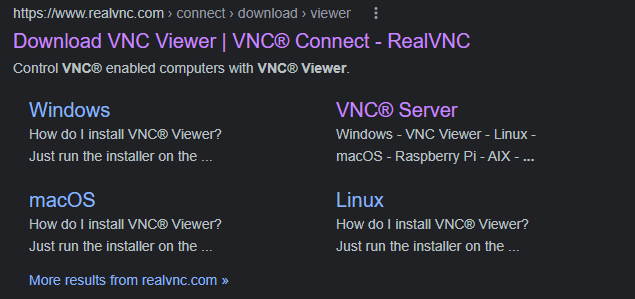
https://www.realvnc.com/en/connect/download/viewer/
Download VNC Viewer | VNC® Connect
VNC® Connect consists of VNC® Viewer and VNC® Server Download VNC® Viewer to the device you want to control from, below. Make sure you've installed VNC® Server on the computer you want to control. Frequently asked questions How do I install VNC® View
www.realvnc.com
해당 os를 선택한 뒤, 중간에 `Download VNC Viewer`를 클릭합니다.
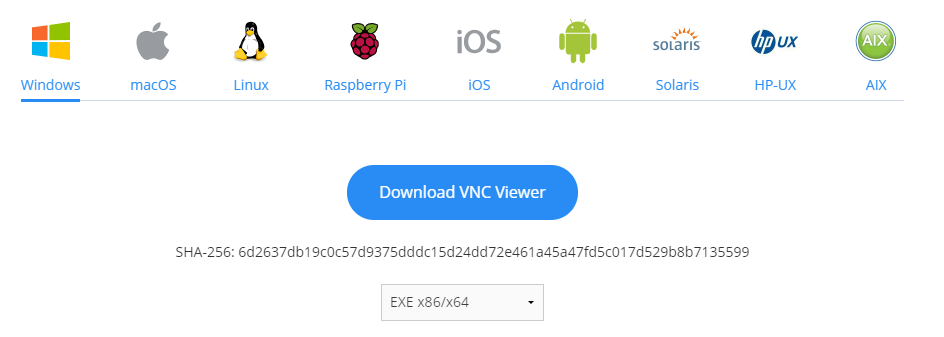
다운로드한 파일 (현재 버전은 6.21.406 입니다) 을 실행하면, 설치 언어를 선택하게 됩니다.


라이센스에 동의하고 `Next`를 누릅니다.

설치할 폴더를 선택한 후, `Next`를 누릅니다.

`Install`을 누르면, 설치를 시작합니다.

이제 설치가 완료되었습니다.

자주 사용하는 경우에는, 아래와 같이 `작업 표시줄에 고정`을 선택합니다.

단축키 변경

RealVNC사의 VNC viewer를 사용중에, 단축키를 변경해야할 경우들이 발생합니다.
보통, 프로그래밍 툴이나 오피스의 경우 단축키를 많이 사용하게 되는데,
해당 단축 키들이 VNC viewer의 단축키와 같은 경우에는,
잘 사용하지 않는 VNC viewer의 단축키를 변경해서 사용하는게 편리합니다.
예를 들어, `F8`의 경우 Eclipse와 같은 툴에서는 `Step Over`로 사용되지만, VNC viewer에서는 `MenuKey`로 사용됩니다.
단축키를 변경하는 방법은, VNC viewer에서 우측 마우스 버튼를 눌러 메뉴가 나타나면, `Properties`를 선택합니다.
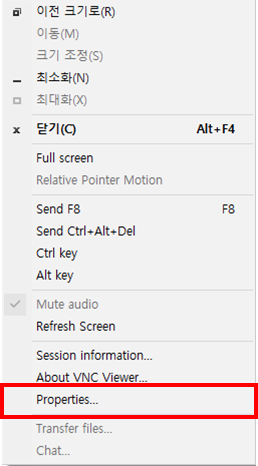
메뉴가 나타나면, `Expert` 탭을 선택합니다.
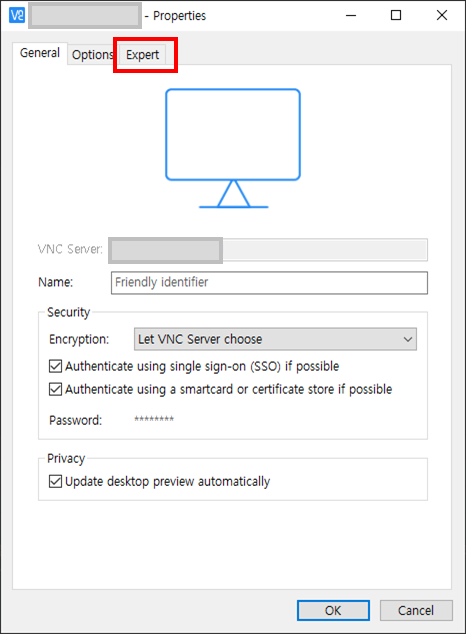
중앙의 List Box를 scroll한 후, `MenuKey`를 찾으면, Value란에서 사용하지 않는 키 (예를 들어 `F1`)로 변경합니다.
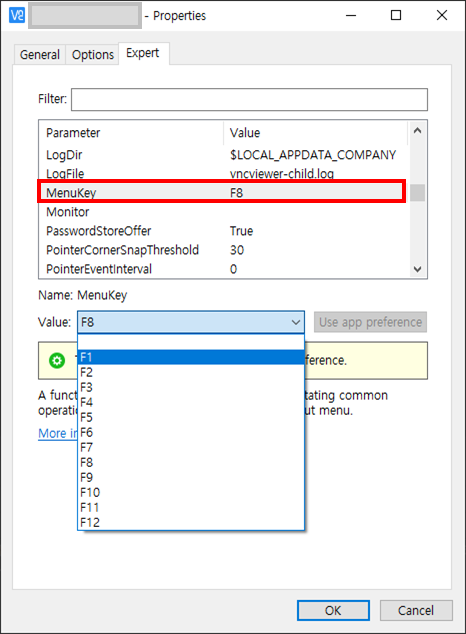
변경후에는 원래 VNC의 값이 변경되었다고 나오지만, `OK`를 눌러서 값을 적용합니다.
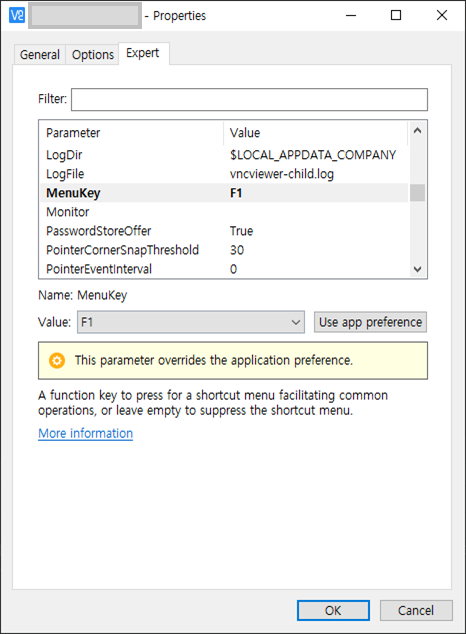
'컴퓨터' 카테고리의 다른 글
| Google play 앱 국가 변경 (0) | 2024.04.10 |
|---|---|
| 캐논 MF634cdw 드라이버 설치 방법 (0) | 2021.09.20 |
| 가성비 쿨링팬 추천 (0) | 2021.06.11 |
| DIR-615 공유기 설정 (2) | 2021.06.09 |
| VMware 유용한 설정팁: 윈도우 공유폴더 설정하기, 디스크 추가하기 (0) | 2021.05.16 |